Remediere: FIFA 23 nu salvează setările controlerului
În acest articol, vom încerca să rezolvăm problema „Nu se salvează setările controlerului, se afișează mai multe controlere sau se salvează setările personale” pe care o întâlnesc jucătorii FIFA 23 în joc.

Jucătorii FIFA 23 se confruntă cu „Nu se salvează setările controlerului, se afișează mai multe controlere sau se salvează setările personale”” în joc,limitându-le accesul la joc. Dacă vă confruntați cu o astfel de problemă, puteți găsi o soluție urmând sugestiile de mai jos.
De ce nu funcționează comenzile gamepadului FIFA 23?
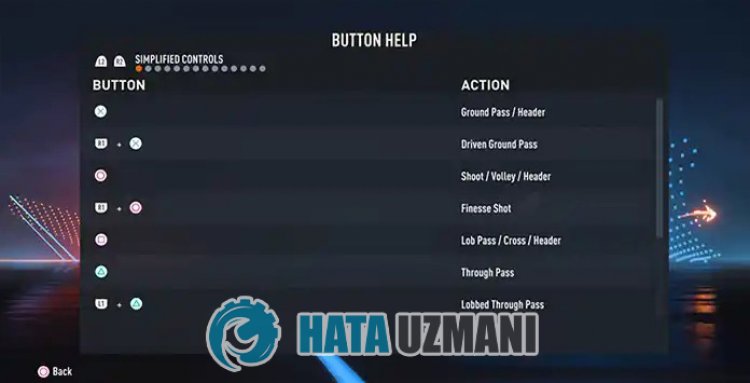
Această problemă pe care o întâlnim poate apărea din cauza multor erori. Deși pare o eroare simplă, este posibil să fie nevoie să verificăm dacă dispozitivul Gamepad este pornit. Multe greșeli simple ca aceasta ne pot face să întâlnim astfel de probleme. Pentru aceasta, vă vom oferi informații despre cum să citiți dispozitivul gamepad care nu poate fi citit, menționând câteva sugestii.
Cum să remediați problema FIFA 23 Gamepad care nu funcționează?
Pentruaremedia această problemă, puteți găsi soluția urmând sugestiile de mai jos.
1-) Asigurați-vă că porniți controlerul
Așa cum am menționat mai sus, deși ți se poate părea o soluție simplă, poate fi trecută cu vederea de unii utilizatori. Pentru aceasta, este posibil să fie nevoie să verificăm mai întâi dacă controlerul este pornit. Dacă controlerul este oprit, porniți-l și reporniți jocul pentruavedea dacă problema persistă.
2-) Reporniți jocul
Dacă ați definit controlerul pentru computer, dar comenzile gamepadului nu funcționează în joc, închideți jocul complet și deschideți-l din nou. Acest lucru poate ajuta jocul să vă citească controlerul. Greșelile simple ne pot face să întâlnim astfel de probleme.
3-) Reporniți computerul
Pentruapreveni citirea momentanacontrolerului, putem elimina problema repornind computerul. Pentru aceasta, reporniți computerul, deconectați/conectați din nou controlerul, rulați jocul și verificați dacă problema persistă.
4-) Deconectați joystick-ul și alte comenzi conectate la computer
Deconectați toate celelalte dispozitive USB externe, controler suplimentar, joystick, hotas, Razer Tartarus, deconectați orice adaptor USB suplimentar conectat la computer. Aceste adaptoare USB suplimentare pot provoca conflicte cu controlerul pe care doriți să-l definiți și să nu funcționeze.
5-) Configurați controlerul
Neconfigurarea controlerului vă poate cauza astfel de probleme delizibilitate.
- Deschideți aplicația Steam.
- Deschideți meniul „Setări” făcând clic pe „Steam” în stânga sus.
- Deschideți opțiunea „Controller” din stânga în fereastra care se deschide și faceți clic pe opțiunea „Setări generale pentru controler”.
- Activați opțiunea „Playstation Configuration Support” din noua fereastră care se deschide. Dacă suportul pentru configurarea Xbox și Switch este activ, dezactivați-l.
După acest proces, închideți fereastra și rulați jocul și verificați dacă problema persistă.
6-) Activați sau dezactivați intrarea Steam
Putem elimina problema activând sau dezactivând intrarea Steam. Pentru aceasta;
- Deschideți aplicația Steam.
- Deschideți meniul „Bibliotecă” din cadrul aplicației.
- Faceți clic dreapta pe jocul „FIFA 23” de pe ecranul care se deschide și deschideți meniul „Proprietăți”.
- Faceți clic pe „Controller” din stânga în noua fereastră care se deschide și faceți clic pe „Dezactivați intrarea Steam”. Dacă „Dezactivați autentificarea la Steam” este bifată, salvați-o ca „Activați autentificarea Steam” și verificați dacă problema persistă.
Dacă ați efectuat această operațiune, dar problema dvs. persistă, să trecem la cealaltă sugestie.
7-) Utilizați modul Steam Widescreen
Putem elimina problema utilizând modul ecran lat Steam.
- Deschideți aplicația Steam.
- Deschideți meniul făcând clic pe „Mod ecran lat” în colțul din dreapta sus al aplicației.
- Rulați jocul „FIFA 23” în meniul care se deschide și verificați dacă problema persistă.
8-) Setați configurația controlerului în modul Steam Widescreen
Putem rezolva problema ajustând configurația controlerului în modul ecran lat Steam.
- Deschideți aplicația Steam.
- Deschideți meniul făcând clic pe „Mod ecran lat” în colțul din dreapta sus al aplicației.
- Deschideți meniul „Bibliotecă” din meniul drop-down. și selectați jocul „FIFA 23”.
- Apoi faceți clic pe „Setări joc” din stânga și faceți clic pe „Opțiuni controler”. (Pentruadeschide acest meniu, controlerul trebuie să fie definit pentru computer.)
- Salvați opțiunea „Intrare Steam” pe ecranul care se deschide făcând clic pe opțiunea „Închis forțat”. După acest proces, rulați jocul și verificați dacă problema persistă. Dacă problema persistă, faceți același lucru din nou, schimbați opțiunea „Intrare Steam” în „Forțat” și rulați jocul.
Da, prieteni, ne-am rezolvat problema sub acest titlu. Dacă problema persistă, puteți întreba despre erorile pe care le întâlniți, accesând platforma noastră FORUM.
![Cum să remediați eroarea serverului YouTube [400]?](https://www.hatauzmani.com/uploads/images/202403/image_380x226_65f1745c66570.jpg)





















